Come far parlare il tuo computer / Parla quello che scrivi
C'è una bella funzionalità in Windows che ti permette di far parlare o parlare il tuo computer qualunque cosa tu dica! Questo metodo sfrutta l'API integrata installata su Windows XP, Vista, 7, 8 e 10 denominata SAPI (Speech Application Programming Interface).
L'API vocale Microsoft è ciò che viene utilizzato per la funzionalità di accessibilità da testo a voce incorporata in Windows. Puoi anche scrivere programmi che chiamano l'API, che ti consentirebbe di far parlare le tue applicazioni, ma questo è per gli sviluppatori.
Il solo fatto che il tuo computer dica quello che vuoi è davvero facile! In questo articolo, ti mostrerò come creare uno script VBS che prenderà un input di testo da un utente e poi lo dirà. Accennerò anche a come codificare il testo che si desidera pronunciare e quindi programmarlo per l'esecuzione su eventi specifici come l'avvio di Windows o la disconnessione.
Inserisci testo, parla messaggio
Iniziamo con un semplice script che aprirà una finestra di dialogo in cui puoi digitare ciò che vuoi che Windows parli. Innanzitutto, vai avanti e apri il Blocco note.
Passaggio 1: incolla il seguente testo in un nuovo documento:
Dim messaggio, sapi
message = InputBox ("Inserisci il testo che vuoi pronunciare", "Pronuncia questo")
Imposta sapi = CreateObject ("sapi.spvoice")
sapi.Speak messaggio
Tieni presente che quando copi il testo dal tuo browser web e lo incolli nel Blocco note, le virgolette provocheranno problemi. Prima di salvare il file, devi passare e cancellare ogni preventivo (") e ridigitare la citazione. Nell'esempio seguente, ci sono sei citazioni. Dovrebbe assomigliare all'immagine qui sotto.

Ora quando vai a salvare il file, dagli un nome, ma assicurati di digitare anche .VBS dopo il nome. Quindi, per la casella Tipo file, selezionare Tutti i file anziché i documenti di testo predefiniti.
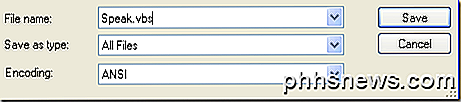
Ora fai doppio clic sul file VBS e dovresti vedere una casella di input dove puoi digitare il testo che vuoi pronunciare! Digitare qualcosa e fare clic su OK.
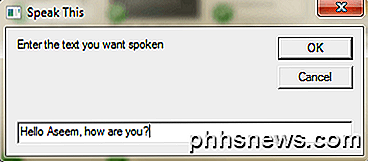
Se hai fatto tutto bene, dovresti sentire una voce maschile o femminile pronunciare la tua frase. Se si ottiene qualsiasi tipo di messaggio di errore, assicurarsi di copiare e incollare nuovamente il testo e sostituire tali citazioni.
Configura le impostazioni vocali SAPI
Questo è divertente, ma possiamo anche configurare il nostro piccolo computer parlante con impostazioni diverse. Possiamo cambiare il volume, quanto velocemente o lentamente la voce parla e cambiare il genere tra maschio e femmina. Ecco alcuni esempi di codice in cui ho aggiunto un paio di righe extra.
Dim messaggio, sapi
message = InputBox ("Inserisci il testo che vuoi pronunciare", "Pronuncia questo")
Imposta sapi = CreateObject ("sapi.spvoice")
Impostare sapi.Voice = sapi.GetVoices.Item (1)
sapi.Rate = 0
sapi.volume = 100
sapi.Speak messaggio
La frequenza predefinita è 0 e l'intervallo è compreso tra -10 e 10. -10 La voce parlerà molto lentamente e 10 parlerà velocemente. Il volume è impostato su 100 e l'intervallo è compreso tra 0 e 100. La riga che inizia con Set sapi.Voice consente di passare a un'altra voce, se installata sul sistema.
Si noti che il numero di voci tra cui è possibile scegliere dipende dal sistema operativo. In Windows 7, c'è solo una voce, Microsoft Anna.
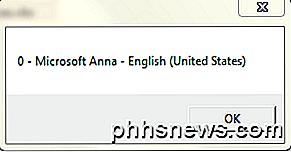
In Windows 10 ci sono due voci: Microsoft David e Microsoft Zira come mostrato di seguito.
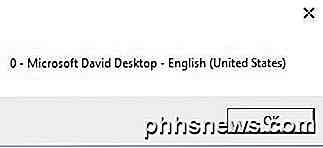
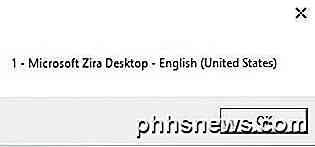
Se nel sistema è installata una sola voce, è necessario modificare il comando sapi.GetVoices.Item (1) in sapi.GetVoices.Item (0), altrimenti verrà visualizzato un messaggio di errore quando si tenta di eseguire lo script. Puoi anche creare un altro documento del Blocco note e incollare il codice sottostante, che ti dirà quali voci sono installate. Salvalo come un file .VBS come mostrato sopra ed eseguilo.
Imposta VObj = CreateObject ("SAPI.SpVoice")
Per ogni voce in VObj.getvoices
I = I + 1
msgbox "" & (I - 1) & "-" & Voice.GetDescription
Il prossimo
Fino ad ora, abbiamo utilizzato questa finestra di dialogo popup per inserire il testo, ma potresti anche semplicemente digitare il tuo messaggio nel file di script. Ciò sarebbe utile se si volesse quindi pianificare l'esecuzione automatica dello script. Ovviamente, questo può essere usato per fare scherzi ai tuoi amici e familiari e funziona davvero bene.
Immagina semplicemente che qualcuno accenda il loro computer e senta il computer dire "Ciao John, sono molto addormentato, per favore non disturbarmi oggi!" Quando si avvia! Posso prometterti dall'esperienza, è isterico e dovresti assolutamente provarlo.
Per codificare il messaggio, è sufficiente modificare l'ultima riga in qualcosa del genere:
sapi.Speak "Ciao Giovanni, sono molto stanco oggi!"
Pianifica file di script
Ora che hai hardcoded il tuo messaggio per il tuo target, devi semplicemente eseguirlo quando vuoi. Se sei esperto di tecnologia, potresti usare un programma come AutoIt, che ti permetterà di fare cose estreme come eseguire il tuo file di script quando un determinato programma viene aperto o quando una finestra viene ingrandita o ridotta a icona.
Non ho il tempo di approfondire tutto ciò in questo post, ma fortunatamente Microsoft ha una funzione integrata chiamata Task Scheduler che ti permette di fare cose abbastanza complicate con gli script facilmente.
Il mio post precedente approfondisce la modalità di programmazione di un file di script da eseguire quando determinati eventi si verificano in Windows. Se hai problemi a far funzionare il tuo script, sentiti libero di postare un commento e cercherò di aiutarti. Godere!

Come convertire video su Mac senza alcun software aggiuntivo
Se sul tuo Mac ci sono video di dimensioni particolarmente grandi, allora è possibile caricarli sul tuo iPad o iPhone divorare tonnellate di spazio. Puoi convertire i video sul tuo Mac, tuttavia, senza utilizzare software aggiuntivo. Se sei stato con i computer per un certo periodo di tempo, probabilmente avrai familiarità con il software QuickTime di Apple.

Come creare un profilo di configurazione iOS e modificare le impostazioni nascoste
I profili di configurazione su un iPhone o iPad sono un po 'come i Criteri di gruppo o l'editor di registro su Windows. Ti consentono di distribuire rapidamente gruppi di impostazioni e accedere a potenti funzionalità di gestione che non sono normalmente disponibili. I profili di configurazione sono davvero progettati per le organizzazioni, ma possono essere utilizzati da chiunque.



